Cómo Deshabilitar AdBlock [Chrome, Firefox, Edge]
3 min. read
Updated on
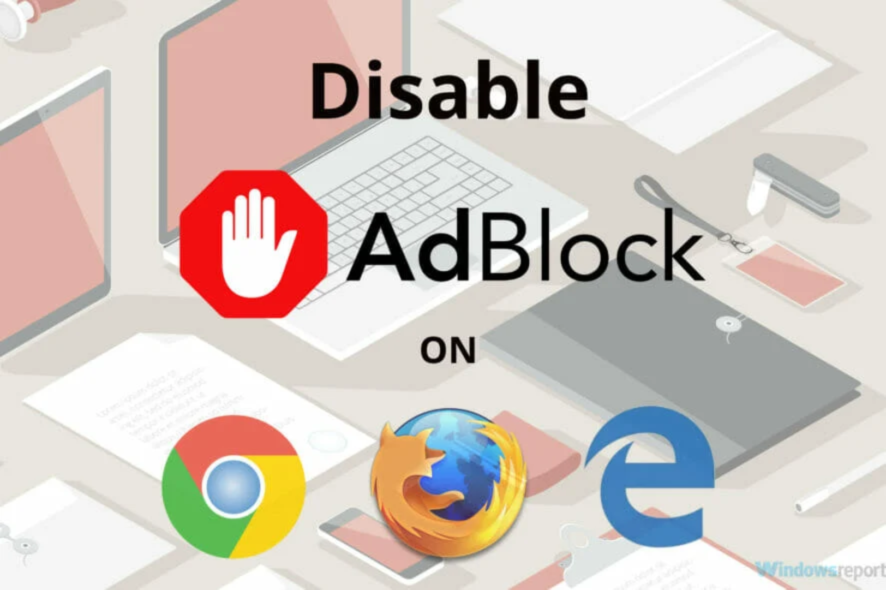
AdBlock es una de las mejores extensiones de bloqueo de anuncios para Edge, Chrome y Firefox, pero también funciona con otros navegadores. A veces, es posible que deba deshabilitar AdBlock para ver sitios web que le piden que desactive su bloqueador de anuncios. Otra opción es hacer que AdBlock sea indetectable.
En esta guía, exploraremos los procesos para deshabilitar la extensión AdBlock en los navegadores mencionados anteriormente, así que asegúrese de seguir leyendo.
¿Cómo puedo desactivar AdBlock en mi navegador?
Google Chrome
- Haga clic en el botón Personalizar y controlar Google Chrome en la parte superior derecha de la ventana de ese navegador.
- Seleccione el submenú Más herramientas.
- Haga clic en Extensiones para abrir la pestaña que se muestra directamente debajo.
- Haga clic en el interruptor de palanca azul en la esquina inferior derecha del cuadro de extensión AdBlock para desactivarlo.
- Si ya no desea AdBlock, presione el botón Eliminar.
Mozilla Firefox
- Haga clic en el botón de menú Abrir del navegador.
- Da clic en Complementos para abrir el Administrador de complementos para ese navegador.
- Luego, haga clic en el interruptor de palanca azul para que AdBlock deshabilite ese complemento.
- Para desinstalar AdBlock, haga clic en el botón que se muestra en la imagen directamente debajo.
- Luego seleccione la opción Quitar.
Microsoft Edge
- Haga clic en el botón Configuración y más en la parte superior derecha de la ventana de ese navegador.
- Luego haga clic en Extensiones para abrir la pestaña en la toma directamente debajo.
- Si tiene muchas extensiones de Edge, puede ser útil ingresar AdBlock en el cuadro de búsqueda.
- Haga clic en el botón de alternancia en el extremo derecho del cuadro AdBlock para desactivar la extensión.
- También puede hacer clic en Eliminar para deshabilitar AdBlock desinstalándolo.
Pausar AdBlock
- Haga clic derecho en el icono de AdBlock en la barra de herramientas de su navegador para abrir su menú contextual.
- Luego, seleccione la opción Pausa en todos los sitios. A partir de entonces, verá un icono verde de AdBlock en la barra de herramientas, como se muestra en la captura directamente debajo.
- Alternativamente, puede seleccionar una opción de Pausa en este sitio para deshabilitar AdBlock solo para el sitio web abierto en su navegador.
- Para volver a bloquear anuncios en las páginas, haga clic con el botón derecho en el icono de la barra de herramientas de AdBlock y seleccione la opción Reanudar el bloqueo de anuncios.
Por lo tanto, puede desactivar AdBlock a través de las pestañas de extensión en Firefox, Edge y Google Chrome o con sus opciones de Pausa activada. Luego, podrá volver a ver los sitios web que tienen secuencias de comandos contra bloqueadores de anuncios en esos navegadores.
¿Sigues teniendo problemas?
PATROCINADO
Si las sugerencias que te dimos arriba no solucionaron el problema, es probable que tu PC esté lidiando con errores de Windows más graves. En ese caso, te recomendamos escoger una herramienta como Fortect para arreglar los problemas eficientemente. Después de instalarla, haz clic en el botón Ver & Arreglar presiona Comenzar a Reparar.


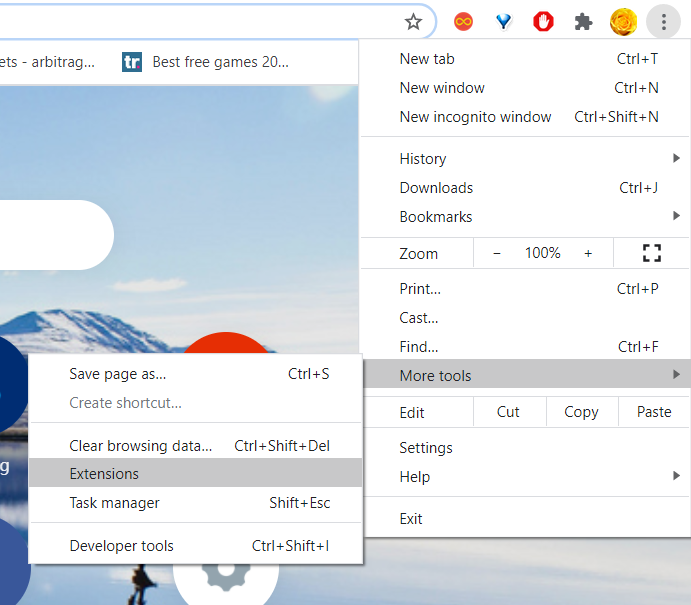
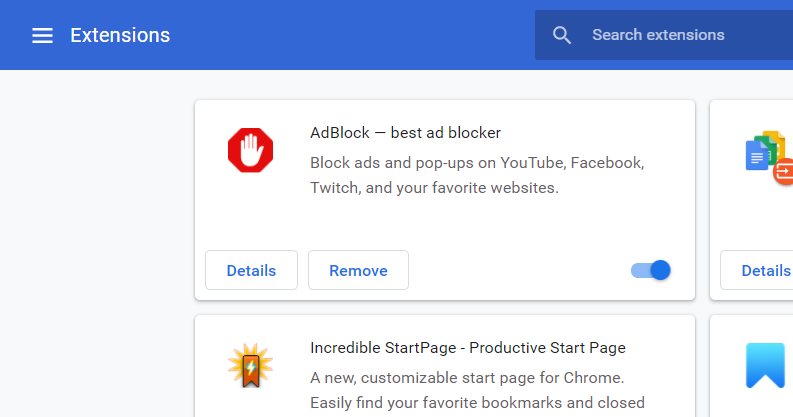
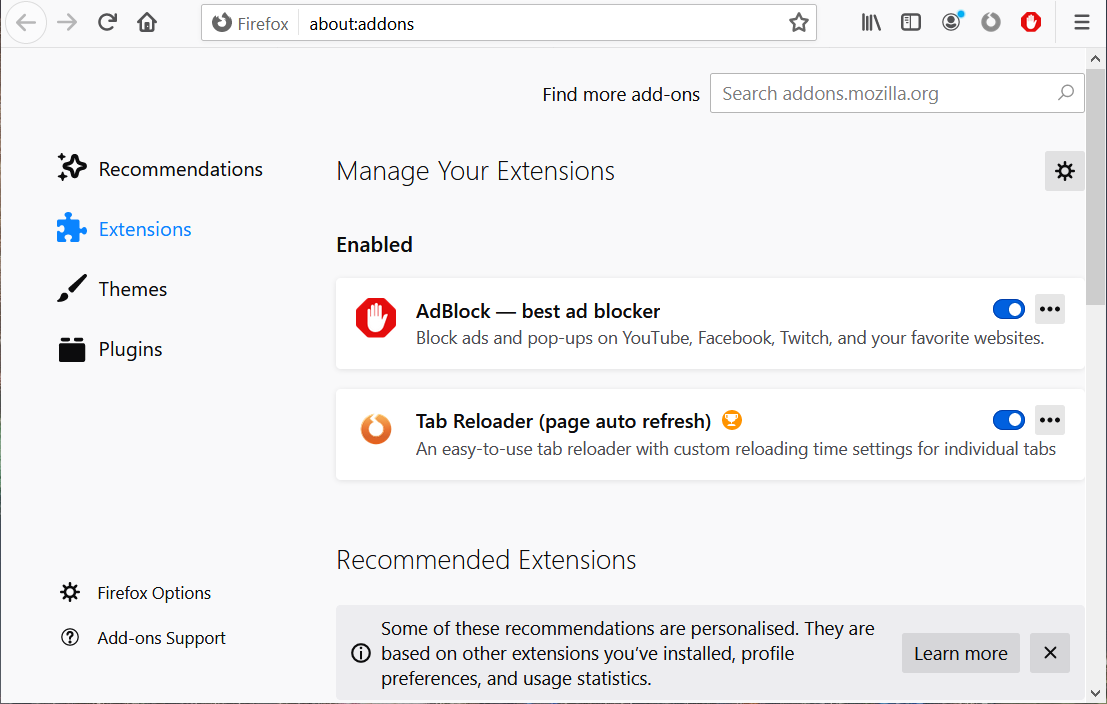
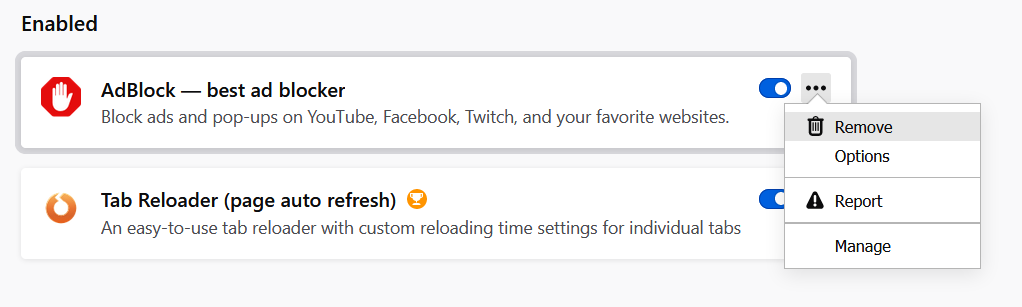
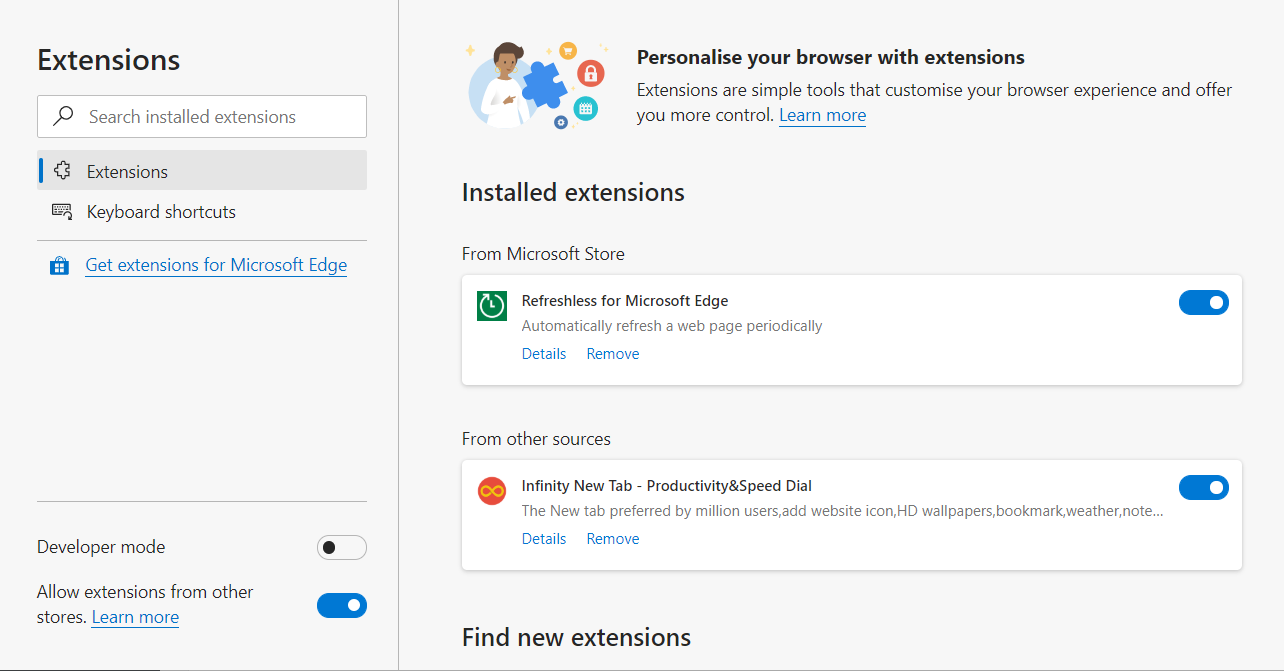
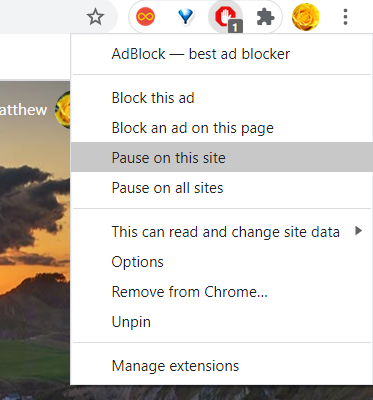








User forum
0 messages